سيحتوي أي نظام تشغيل يستحقه على شريط بحث ، لأنه في هذا اليوم وهذا العصر ، فإن محاولة استدعاء مواقع الملفات من خلال تيرابايت من البيانات أمر غير عملي. مايكروسوفت Windows تم استبدال البحث المدمج بسهولة ببحث Google السريع الذي أصبح أكثر قوة مع بعض معلمات الطاقة. ومع ذلك ، لم يجذب Spotlight Search لنظام التشغيل Mac OS X الكثير من الاهتمام منذ إصداره في أبريل 2005 ؛ ربما لأن نظام التشغيل نفسه سهل الفرز أو أن الناس لا يهتمون بذلك. ولكن يجب أن يهتم الأشخاص حقًا ببحث Spotlight ، لأنه يجعل التنقل في نظام التشغيل شكلاً من أشكال الفن ؛ سيقدر قدامى المحاربين في بحث Google هذا الأمر أكثر. دعونا نتعرف على كيفية القيام بذلك.
التمهيدي للملاحة
قم بالتنشيط باستخدام ⌘ + مفتاح المسافة أو بالنقر فوق العدسة المكبرة. يمكنك نسخ / نقل الملفات مباشرة من مربع البحث وستؤدي النقر فوق ⌘ + إلى فتح الملف المحدد في Finder. يمكنك إدخال اسم التطبيق هنا كسلسلة بحث وتشغيله على الفور. للبحث في الويب ، ما عليك سوى وضع السلسلة التي تريدها في Spotlight وستجد لك روابط ويب بالإضافة إلى روابط wikipedia استنادًا إلى سلسلة البحث.
العوامل المنطقية
بالنسبة لأولئك منا الذين ليسوا على دراية بالمشغلات المنطقية ، فهي تدوينات منطقية ، فكر فيها كطريقة رسمية لشرح شيء ما لجهاز الكمبيوتر. يمكنك البحث عن كائن باستخدام عوامل تشغيل مثل AND (لأكثر من سلسلة واحدة) و OR (لأي من السلاسل التي تم البحث عنها) و NOT (كائنات حصرية) ؛ يجب أن تكون جميع السلاسل المنطقية بأحرف كبيرة. على سبيل المثال ، إذا كنت أرغب في البحث في جهاز Mac الخاص بي عن أغاني موسيقى الروك التي لا تحتوي على كلمة موسيقى. سأبحث ببساطة عن:
موسيقى الروك وليس الموسيقى
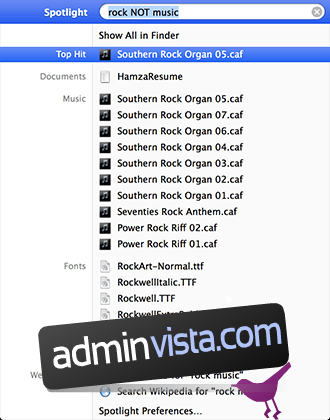
يمكننا أيضًا أن نجعل البحث أكثر تحديدًا من خلال حذف السلاسل المتعددة بين الأقواس.
موسيقى الروك لا (موسيقى أو استئناف)

ملحقات الملفات
يمكنك حتى البحث عن امتدادات ملفات معينة ، مثل Windows *.[file extension] يمكنك إعادة البحث أعلاه لإزالة ملفات .caf التي تستمر في الظهور وستظهر النتائج.
Rock NOT (Classic OR .caf)
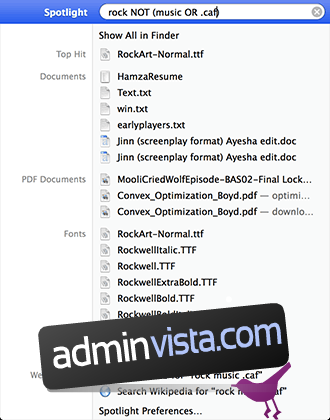
يمكن تكرار نفس التأثير باستخدام KIND ، عندما تريد العثور على أنواع ملفات معينة. فمثلا:
صخرة الخد: mp3
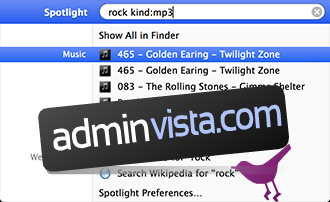
وستعيد جميع مسارات موسيقى الروك بتنسيق mp3. إذا كنت تريد خلط سلاسل البحث ، فما عليك سوى إضافة “NOT” قبل “type:” وستستبعد امتداد الملف هذا من عمليات البحث. يمكنك حتى استخدام “النوع” للبحث عن أنواع الملفات ، مثل “الموسيقى” ، “الصور” ، “المستندات” ، “النص” ، “المستندات” ، الترميز ، إلخ.
تاريخ
يمكنك حتى العثور على ملفات باستخدام نطاقات زمنية مع عوامل تشغيل مثل “تم إنشاؤه” أو “تعديله” لتلك الملفات التي تعرف أنك قمت بإنشائها ، ولكن لا يبدو أنك تجد نفسك. دعونا نحاول مع السيرة الذاتية.
السيرة الذاتية التي تم إنشاؤها: 1/1 / 2013-1 / 1/2014

لنطاق البحث للسير الذاتية بين 1 يناير 2013 و 1 يناير 2014. يمكنك إدخال تاريخ محدد أو سلسلة بسيطة مثل “اليوم” أو “أمس”.
حساب
يمكنك حتى استخدام Spotlight Search كآلة حاسبة ، والبحث عن شيء بسيط مثل 1 + 1 أو حتى معادلات معقدة مثل (sqrt (81)) / 3 ^ 2. يمكنك البحث عن كلمات بسيطة إذا قمت بكتابتها في مربع البحث (حدد لترى ، انقر للقراءة بالتفصيل).
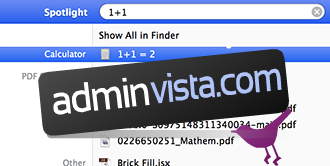
ابحث في القوائم
هذه الميزة فريدة من نوعها ، يمكنك بالفعل التدقيق في القوائم المتاحة في تطبيق مفتوح. تجعلك تبحث في الموضوعات بأسرع ما يمكن أن يصل بك إلى ملف. يمكن الوصول إلى هذه النقطة الفرعية عبر زر المساعدة عندما يكون التطبيق نشطًا وبدلاً من نقلك مباشرةً إلى الوظيفة ، فإنه يقوم بتشغيل القائمة حيث يمكن الوصول إليه ، مع استكمال المسار.
لذلك ، تم حل جزء البحث من بحث Spotlight. دعنا نتعرف على كيفية تحسين البحث ليناسب ذوقك.
فئات البحث
انتقل إلى تفضيلات النظام> Spotlight
هنا سترى قائمة بجميع التطبيقات والمجلدات المفهرسة والترتيب الذي ستظهر به نتائجها. يمكنك إعادة ترتيب هذه الملفات بترتيب يناسبك ويمكنك حتى استبعاد فئات معينة من الظهور في نتائج البحث عن طريق إلغاء تحديدها هنا أو عن طريق إضافة مستند / ملف / مجلد / نوع إلى علامة التبويب “الخصوصية”. يمكنك تغيير اختصار لوحة مفاتيح بدء التشغيل الافتراضي هنا أيضًا.
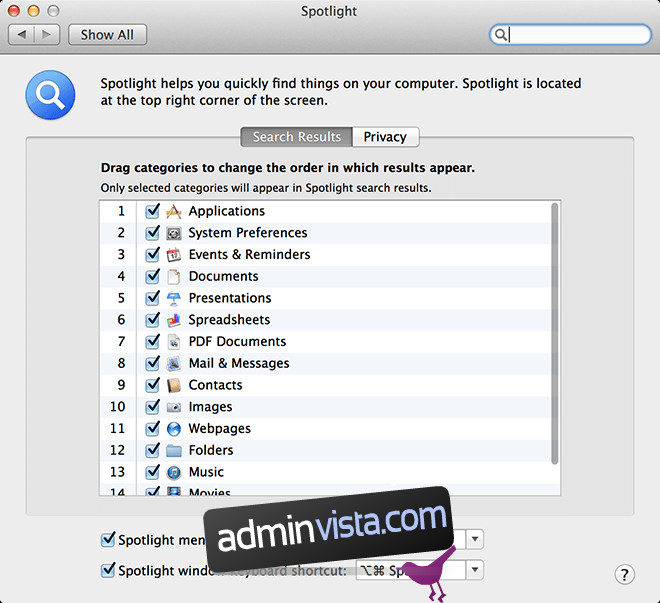
اختصارات لوحة المفاتيح
بالإضافة إلى اختصارات لوحة المفاتيح العامة المذكورة في بداية هذا الدليل ، هناك اختصارات أخرى يمكنك استخدامها لأغراض مختلفة. بعد البحث عن استعلامك ، يمكنك الوصول مباشرة إلى النتيجة المرجوة من خلال سلسلة من الأوامر.
⌘ + D: مصطلح Quicklook في تطبيق القاموس
⌘ + L: شاهد المصطلح في تطبيق القاموس
⌘ + B: لإجراء بحث على الويب عن المصطلح الخاص بك.
⌘ + R: لعرض عنصر بحث محدد
⌘ + O أو رجوع / إدخال: لفتح أعلى نتيجة
⌘ + I: للحصول على معلوماته من Finder.
استنتاج
هناك حلول أخرى من جهات خارجية للمساعدة في “تحسين” البحث على جهاز Mac ، ولكن من المهم أن تفهم الإمكانات الكاملة لما لديك قبل الانتقال إلى الحصول على ترقيات أو تعديلات. البحث عن الأضواء مليء بالإمكانيات وبعد ذلك البعض. قد لا يبدو هذا كميزة مهمة ، لكنه يرجع إلى كيفية عمل نظام التشغيل Mac OS X في الأماكن التي لا تتوقعها كثيرًا. هل تعرف شيئًا عن الأضواء فاتنا؟ اسمحوا لنا أن نعرف في التعليقات.
